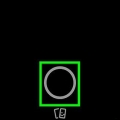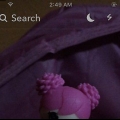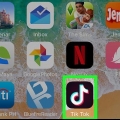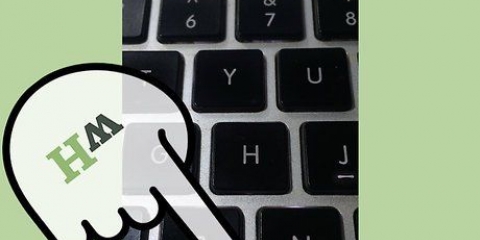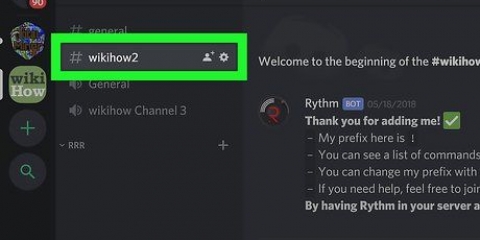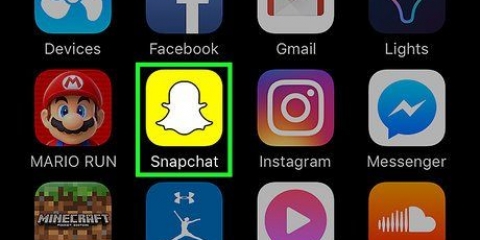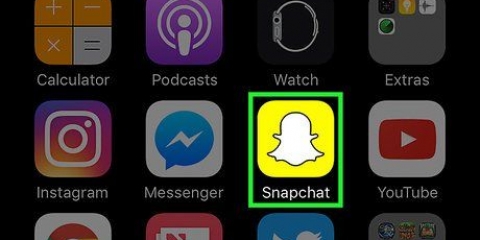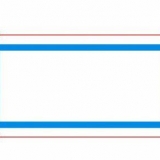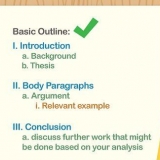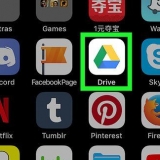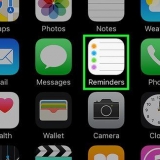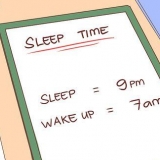haga clic en Habilitar filtros para acceder a los efectos especiales. Con el caracol puedes reproducir tu vídeo a cámara lenta. Presiona el conejito para acelerar tu video. Con las tres flechas a la izquierda puedes reproducir tu video en orden inverso. Algunos filtros le permiten ajustar el color o el brillo de su video. Otros filtros añaden diferentes efectos. De esta manera puedes ajustar la velocidad y la duración de tu video.





Edición de videos en snapchat
Contenido
En este artículo, aprenderá cómo agregar filtros y efectos especiales a los videos y cómo editar los videos que ha publicado en Historias de Snapchat.
Pasos
Método 1 de 2: Agregar efectos especiales

2. Mantenga presionado el círculo grande en la pantalla para hacer una película. Los videos pueden durar hasta 10 segundos en Snapchat.

4. Desliza el dedo hacia la izquierda o hacia la derecha para agregar efectos especiales.

5. Presione un dedo en la pantalla y deslice con otro dedo para combinar varios filtros.
Algunos filtros, como el caracol y el conejo, no se pueden combinar.

7. Seleccione un destinatario.

8. Presiona la flecha blanca nuevamente para enviar tu video.
Método 2 de 2: edita tu historia de Snapchat

2. Toque el icono con tres puntos en él. Encontrará este icono en la parte superior derecha de su pantalla. Si le das click verás los diferentes snaps que componen tu historia.

3. Seleccione un complemento de su historia.

5. Presione Eliminar. Así es como eliminas el complemento de tu historia.
"> Artículos sobre el tema. "Edición de videos en snapchat"
Оцените, пожалуйста статью
Popular